1、点击菜单栏中的Project,选择NewuVisionProject,创建一个新的项目
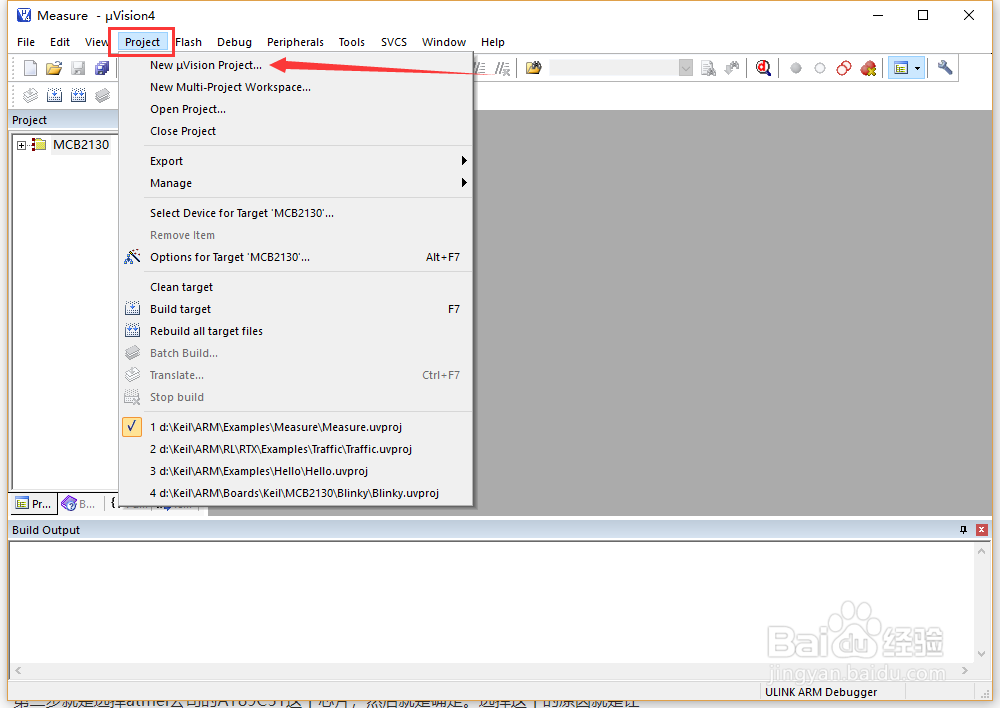
2、选择项目保存的目录,输入项目的名称,点击保存
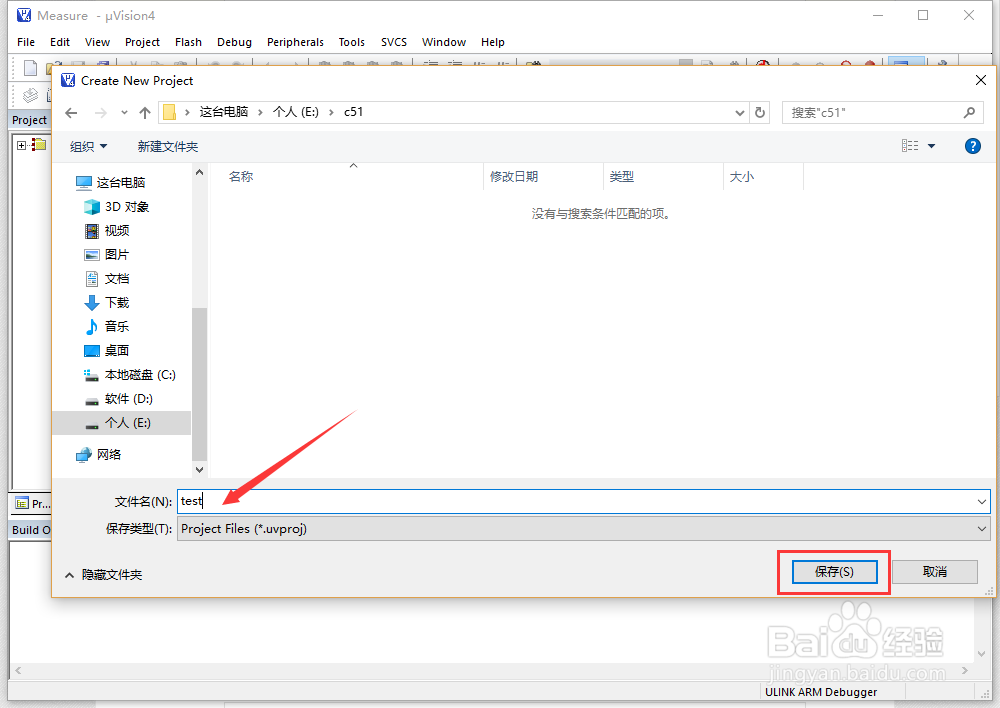
3、在弹出的CPU选择窗口中,找到atmel公司的AT89C51这个型号,接着弹出的窗口中点击是

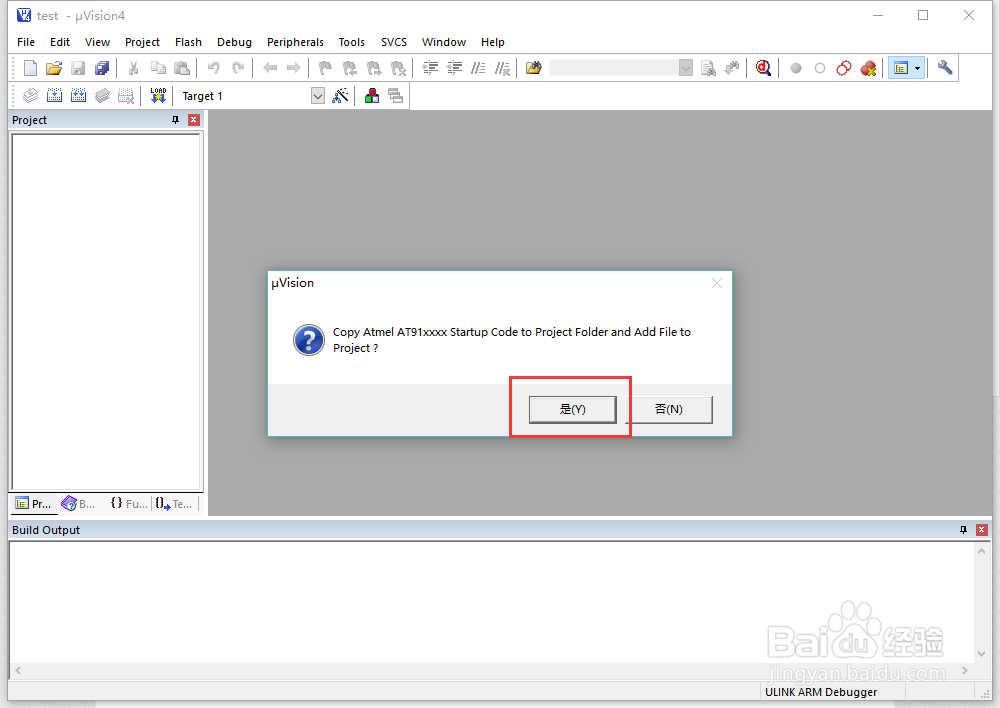
4、点击工具栏中的NEW图标,创建一个新的文本,点击保存图标,把这个文本命名并输入后缀为.c ,点击保存



5、选中左边Soure Group 1,鼠标右键点击,选择Add FileGroupSoure Group 1... ,接着选中刚建的.c文件,把它加入进来
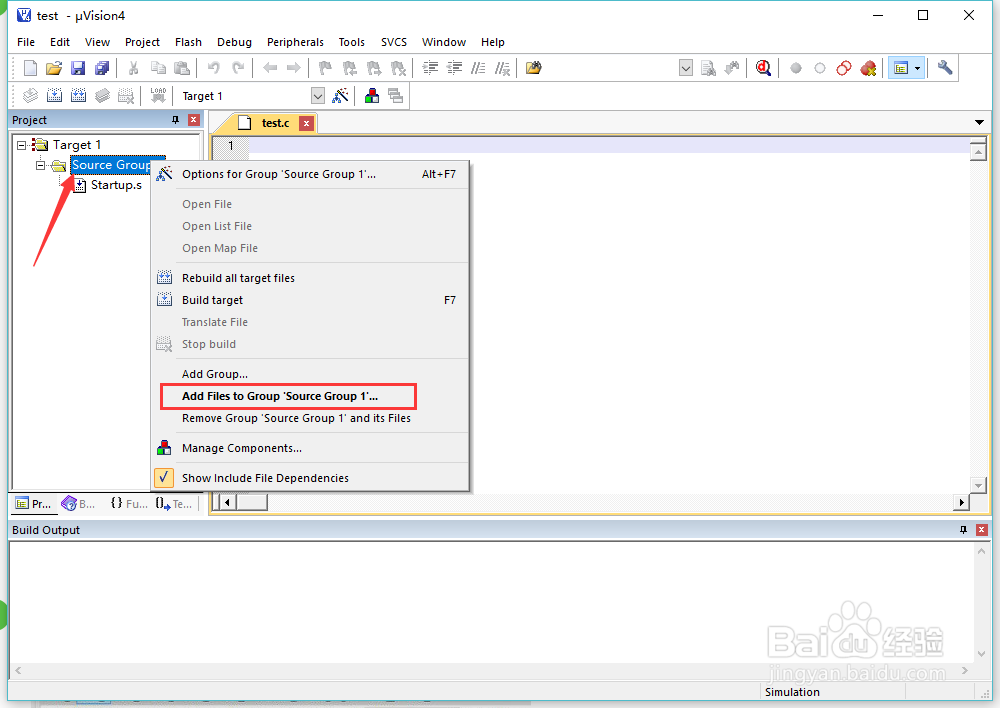
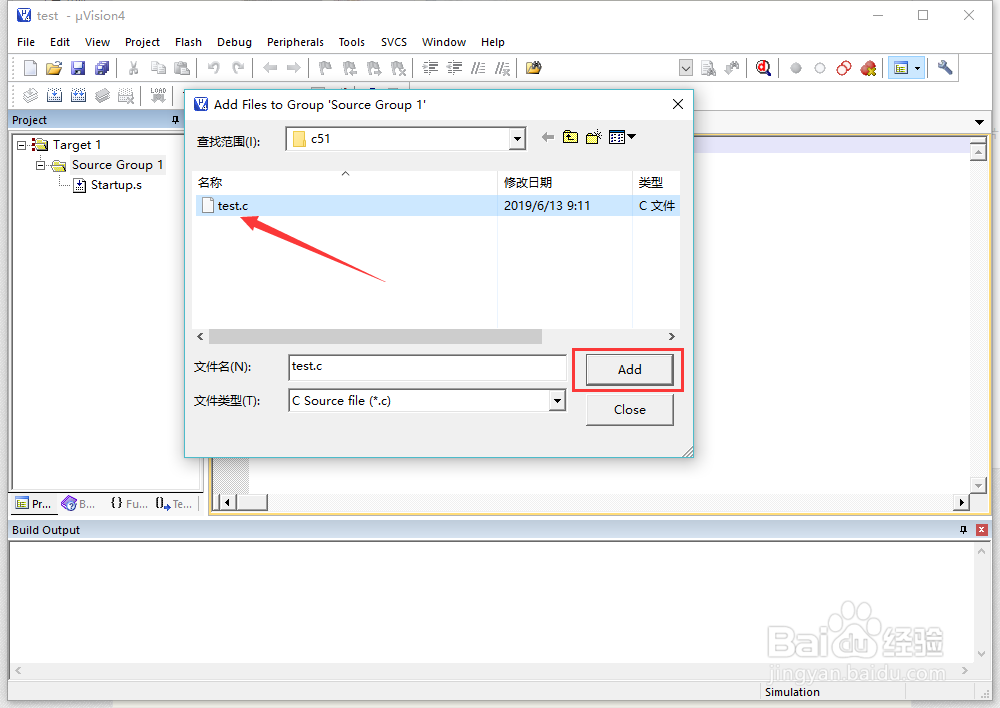
6、接下来就可以在.c文件中添加自己的程序代码,代码完毕后,点击工具栏中魔法棒一样的图标
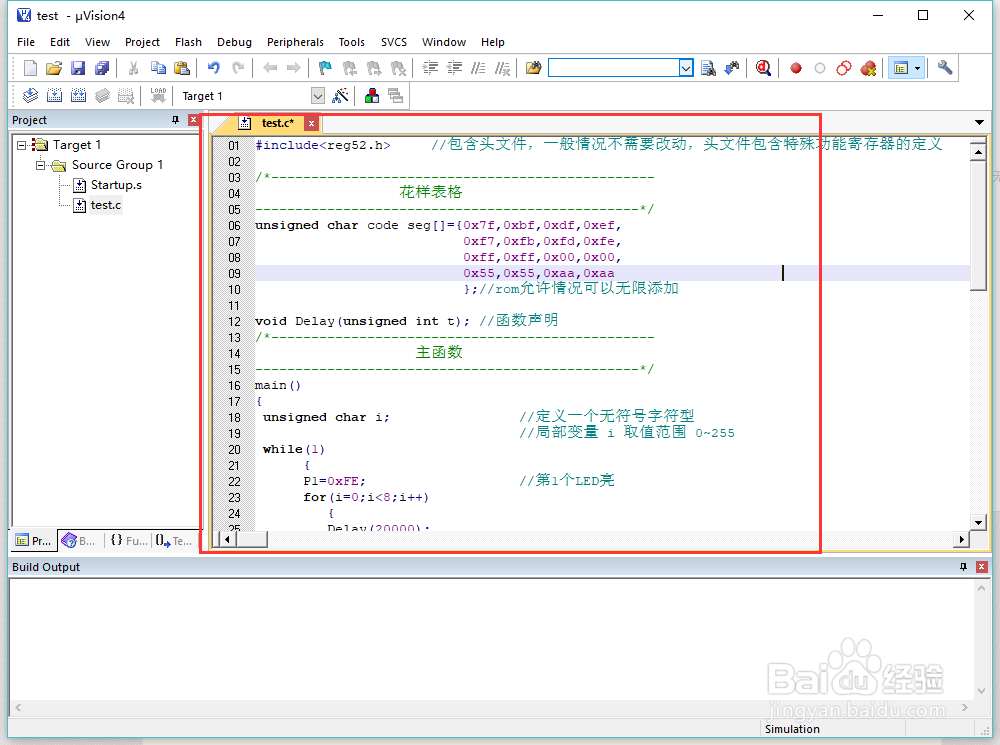

7、在target一栏中,输入与自己单片机相同的晶振频率,在outputg一栏中,勾选Create HEX file ,点击ok
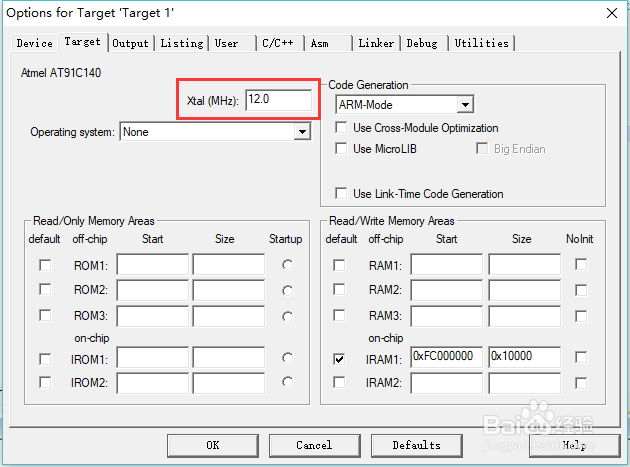
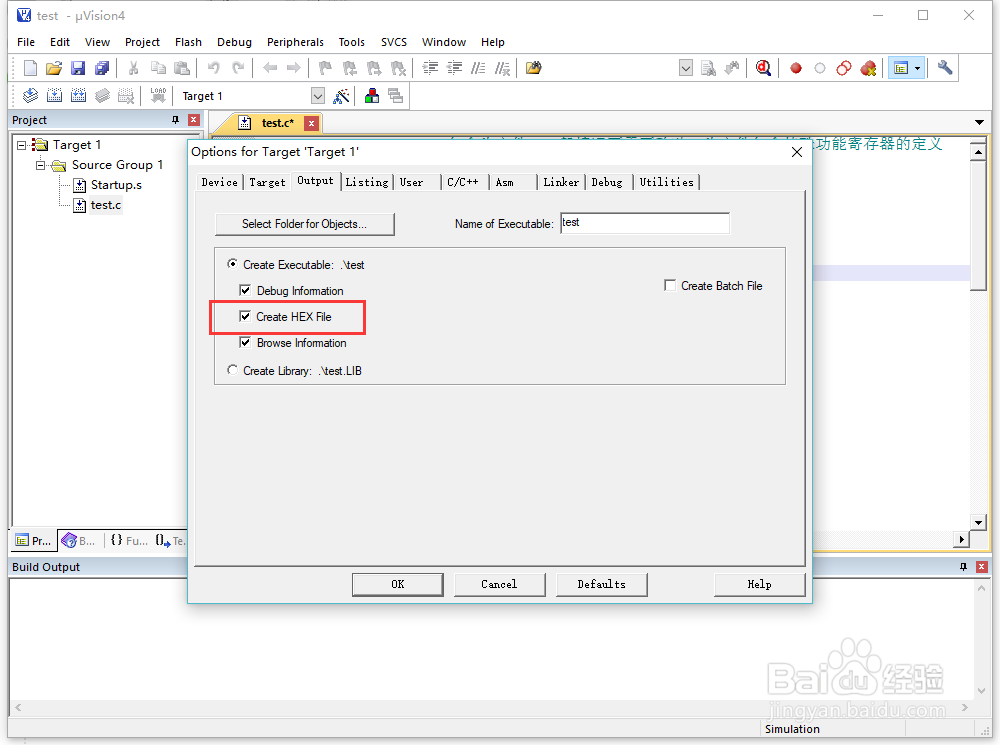
8、代码编写完后,依次点击工具栏中的编译,构造,重构造三个图标,在无错误和警告的情况下,就可以生成HEX文件,下载到单片了

